- Suntem întotdeauna dornici să intrăm în jocurile noastre preferate cât mai curând posibil.
- Cu toate acestea, viteza lentă de încărcare a jocului poate împiedica foarte mult acest lucru și suntem aici pentru a o rezolva.
- Pentru a afla mai multe despre cum să remediați jocurile, accesați pagina noastră Hub dedicat pentru depanarea jocurilor.
- Îți place să citești despre jocuri în general? Atunci o vei iubi pe a noastră Secțiunea de jocuri.
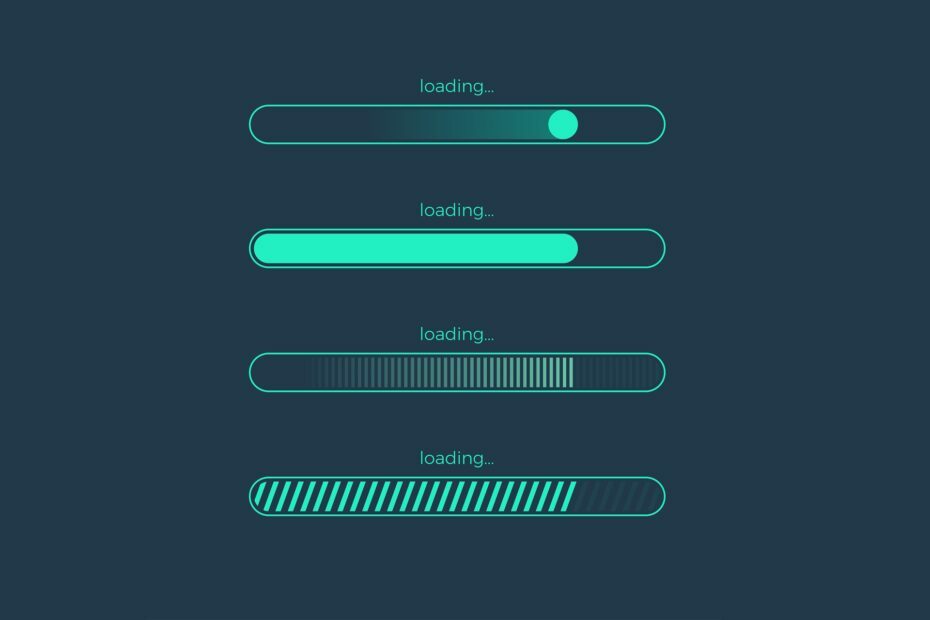
Acest software va repara erorile obișnuite ale computerului, vă va proteja de pierderea fișierelor, malware, defecțiuni hardware și vă va optimiza computerul pentru performanțe maxime. Remediați problemele PC-ului și eliminați virușii acum în 3 pași simpli:
- Descărcați Restoro PC Repair Tool care vine cu tehnologii brevetate (brevet disponibil Aici).
- Clic Incepe scanarea pentru a găsi probleme cu Windows care ar putea cauza probleme PC.
- Clic Repara tot pentru a remedia problemele care afectează securitatea și performanța computerului
- Restoro a fost descărcat de 0 cititori luna aceasta.
Ca jucător, probabil ați avut acele momente în care sunteți pregătiți și gatați să jucați acest joc de tendință foarte interesant, care este la modă cu genul dvs., atunci se întâmplă - încarcă joc lent.
Ești atât de nerăbdător să începi, dar chiar și autentificarea este în modul viteză melc. Două minute par mai lungi de o oră și aștepți în continuare să înceapă.
Ați încercat tot ceea ce vă puteți gândi pentru a o înconjura, dar nimic nu remediază cotletul! Am făcut temele pentru dvs. și iată câteva soluții de remediere care vă pot ajuta să grăbiți timpul de încărcare pentru următoarea dvs. încercare.
Cum pot rezolva timpul de încărcare lent al jocului?
- Actualizați driverele pentru plăci grafice
- Rulați sarcina de întreținere
- Dezinstalați software-ul terților
- Defragmentarea discului
- Efectuați o pornire curată
- Utilizați modul sigur
- Instalați driverele în modul de compatibilitate
Verificări importante înainte de rezolvarea încărcărilor lente ale jocului pe Windows 10
Înainte de a începe, iată câteva verificări pe care trebuie să le luați în considerare:
- Recent program instalații. Programele descărcate de pe internet și instalate pe computerul dvs. vin cu terțe părți aplicații care vă poate încetini computerul.
- Dacă problema este doar atunci când joci jocuri online sau offline
- Marca și modelul computerului dvs.
- Orice actualizări ale driverului plăcii dvs. grafice
- Dacă alte jocuri funcționează așa cum ar trebui pe Windows 10
Odată ce le aveți în vedere, puteți trece la soluții.
1. Actualizați driverele pentru plăci grafice
- Click dreapta start
- Selectați Manager de dispozitiv
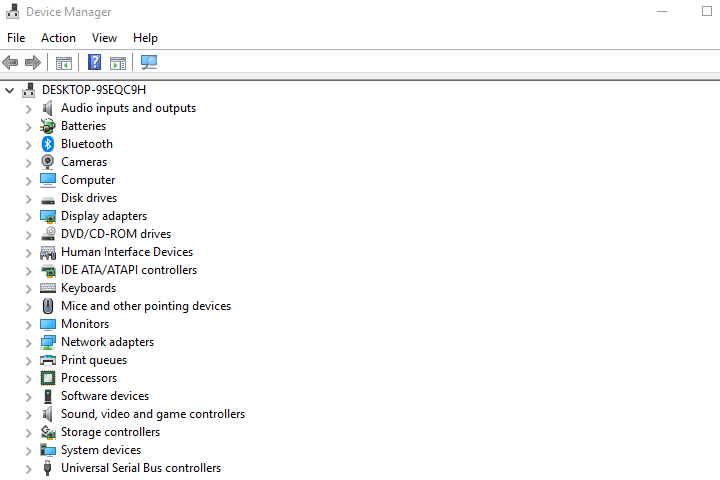
- Clic Adaptoare de afișaj pentru a-l extinde
- Faceți clic dreapta pe driverul plăcii grafice și alegeți Actualizați software-ul driverului
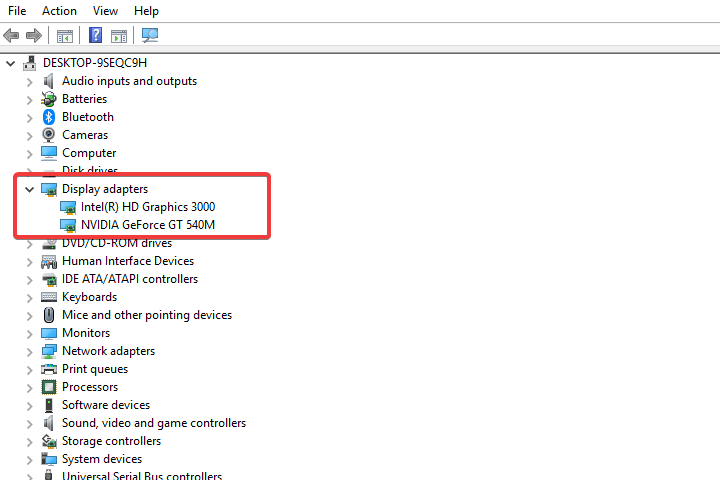
Dacă nu aveți disponibile actualizări ale driverului, faceți clic dreapta pe driverul plăcii grafice și faceți clic pe Dezinstalare, apoi reporniți computerul.
Actualizați automat driverele (se recomandă un instrument terță parte)

Modul mai sigur și mai ușor de actualizare a driverelor pe un computer Windows este prin utilizarea unui instrument automat, cum ar fi DriverFix.
Acesta vă va ține sistemul departe de defecțiunile cauzate de instalarea driverelor greșite.

Programul este incredibil de ușor și nu ocupă prea mult spațiu pe disc sau RAM când rulează și acest lucru se datorează în principal faptului că acționează ca un program de descărcare, deoarece bibliotecile de drivere pe care le folosește sunt online.
Lansarea DriverFix va declanșa de fiecare dată o scanare completă a sistemului și va detecta orice driver vechi, rupt sau lipsă, indiferent de producătorul dispozitivului.
Apoi va descărca driverele, le va instala și va trebui să reporniți PC-ul doar pentru a finaliza.

DriverFix
Driverele GPU actualizate prezintă o performanță mai bună, care la rândul său se traduce prin timpi de încărcare mai rapide în jocuri, așa că obține DriverFix acum!
Vizitati site-ul
2. Rulați sarcina de întreținere
- Click dreapta pe start buton
- Selectați Panou de control
- Click pe Sistem și securitate
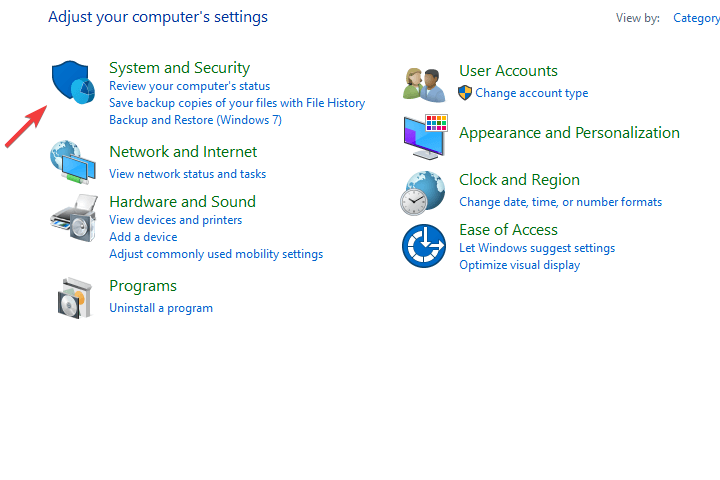
- Sub Securitate și întreținere, faceți clic pe Depanarea problemelor obișnuite ale computerului
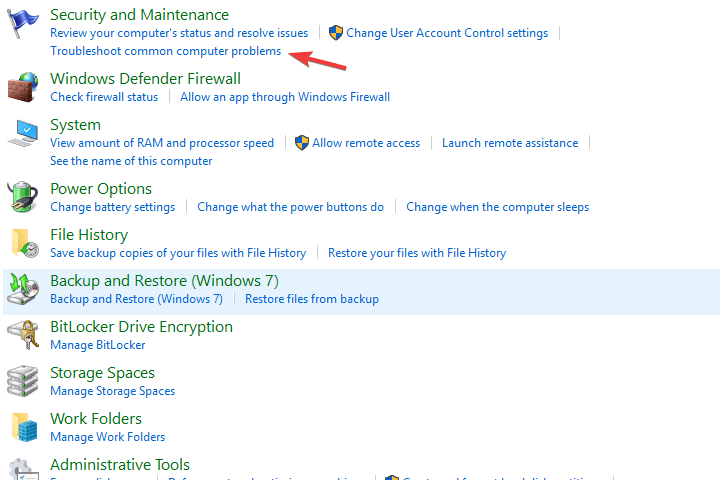
- Localiza Sistem și securitate
- Click pe Rulați sarcini de întreținere
Executarea verificărilor sarcinii de întreținere a problemelor din computerul dvs. care pot afecta sau încetini performanța acestuia.
Astfel de probleme includ numărul de utilizatori conectați la computer sau dacă există mai multe programe care rulează simultan.
Va apărea o fereastră pop-up. Urmați instrucțiunile pentru a rula sarcini de întreținere.
Notă: uneori veți primi o solicitare pentru a rula ca administrator, astfel încât să puteți face acest lucru pentru a finaliza procesul.
3. Dezinstalați software-ul terților
Rulați o scanare a sistemului pentru a descoperi erori potențiale

Descărcați Restoro
Instrument de reparare PC

Clic Incepe scanarea pentru a găsi problemele Windows.

Clic Repara tot pentru a remedia problemele cu tehnologiile brevetate.
Rulați o scanare PC cu Restoro Repair Tool pentru a găsi erori care cauzează probleme de securitate și încetinesc. După finalizarea scanării, procesul de reparare va înlocui fișierele deteriorate cu fișiere și componente Windows noi.

Dacă problema nu a fost găsită când erați sub Mod sigur, puteți dezinstala software-ul terților pe computerele dvs., cum ar fi computerul de curățat sau antivirusul.
Cu toate acestea, pentru a vă asigura 100% că lucrarea este terminată, trebuie să vă asigurați că și toate fișierele sunt șterse.
În mod normal, o dezinstalare tipică va lăsa resturile de date pe computerul dvs., dar nu este cazul dacă utilizați un program de dezinstalare.
Cel mai bun de pe piață astăzi este IObitUninstaller 10 PROși nu numai că va elimina toate software-urile, extensiile, aplicațiile din magazin și bloatware, ci va scăpa și de resturile de date.

IObit Uninstaller 10 PRO
Eliminarea software-ului și a datelor inutile vă va accelera foarte mult computerul, inclusiv viteza de încărcare a jocului.
Ia-l acum
4. Defragmentarea discului

Dacă prima soluție nu a funcționat pentru a rezolva încărcările lente ale jocului pe Windows 10, încercați să defragmentați hard diskul procedând în felul următor:
- Faceți clic dreapta pe start buton
- Selectați Căutare
- În caseta de căutare tastați Defragmentare disc
- Clic Defragmentare disc din rezultatele căutării
- Sub Statusul curent, alegeți discul pe care doriți să îl defragmentați
- Clic Analizați discul pentru a determina dacă are nevoie de defragmentare. Tastați parola de administrator sau acordați permisiunile când vi se solicită.
- Mergi la Ultima alergare pentru a verifica procentul de defragmentare. Dacă depășește 10%, defragmentați discul
- Clic Defragmentare disc. Tastați parola de administrator sau acordați permisiunile când vi se solicită.
5. Efectuați o pornire curată
- Tip Configurarea sistemului în caseta de căutare> hit introduce
- Pe Serviciifila> selectați Ascunde toate serviciile Microsoft caseta de selectare> faceți clic Dezactivați toate.

- Pe Lansarefila> faceți clic pe Deschideți Managerul de activități.
- Pe Lansarefilă în Manager activități> selectați toate elementele> faceți clic Dezactivează.

- Inchide Gestionar de sarcini.
Efectuarea unei porniri curate pentru computer reduce conflictele legate de software care pot aduce cauzele principale ale problemei de încărcare lentă a jocului. Aceste conflicte pot fi cauzate de aplicații și servicii care pornesc și rulează în fundal ori de câte ori porniți Windows în mod normal.
În fila Startup din caseta de dialog System Configuration> faceți clic pe O.K > reporniți computerul.
Veți avea un mediu de încărcare curat după ce toți acești pași sunt urmăriți cu atenție, după care puteți încerca să vă încărcați din nou jocul.
6. Utilizați modul sigur
Există două versiuni:
- Mod sigur
- Modul sigur in navigare pe internet
Cele două sunt similare, deși acesta din urmă include drivere de rețea și alte servicii necesare pentru a accesa webul și alte computere din aceeași rețea.
Urmați acești pași pentru a porni computerul în modul sigur:
- Click pe start buton
- Selectați Setări - se va deschide caseta Setări
- Clic Actualizare și securitate
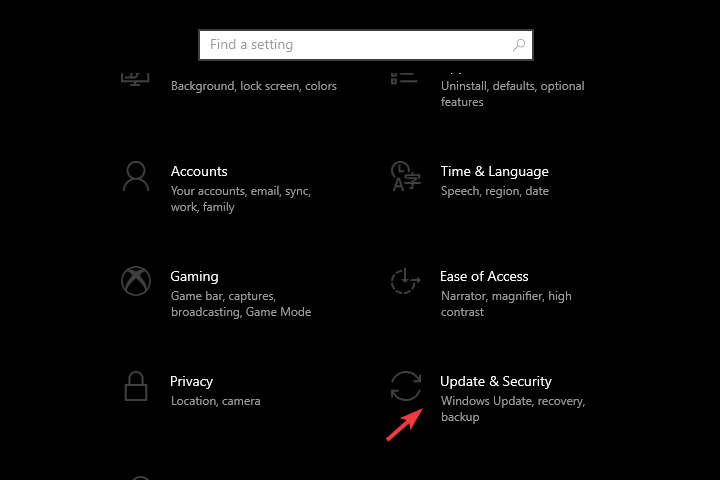
- Selectați Recuperare din panoul din stânga
- Mergi la Pornire avansată
- Clic Reporniți acum
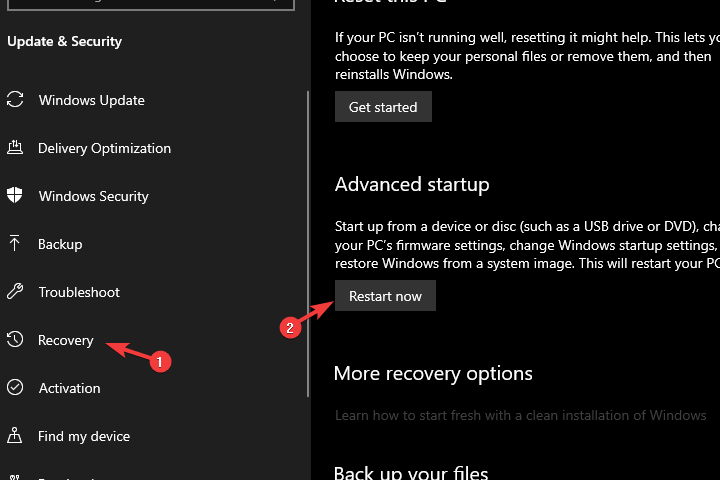
- Selectați Depanare din ecranul Alegeți o opțiune, apoi faceți clic pe Opțiuni avansate
- Mergi la Setări de pornire și faceți clic pe Repornire
- Odată ce computerul repornește, va apărea o listă de opțiuni.
- Alegeți 4 sau F4 pentru a porni computerul în modul sigur
O modalitate mai rapidă de a intra în modul sigur este să reporniți computerul, apoi efectuați următoarele:
- De la Alege o opțiune ecran, selectați Depanare> Opțiuni avansate> Setări de pornire> Repornire
- Odată ce computerul repornește, va apărea o listă de opțiuni.
- Alegeți 4 sau F4 pentru a porni computerul în modul sigur
Dacă problema nu se află în modul Safe, setările implicite și driverele de bază nu contribuie la această problemă.
Efectuați următoarele pentru a ieși din modul sigur:
- Faceți clic dreapta pe butonul Start
- Selectați Run
- Tastați msconfig
- Se va deschide o fereastră pop-up
- Du-te la Cizmă filă
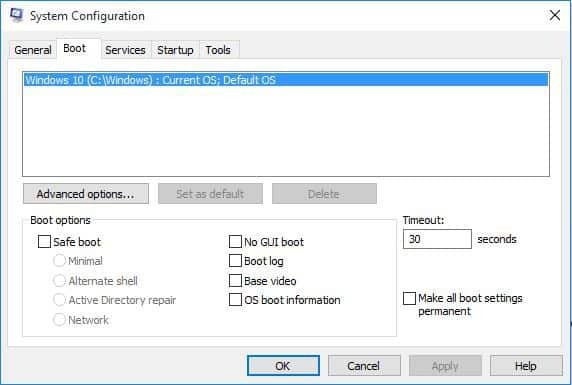
- Debifați sau debifați caseta de opțiuni Safe Boot
- Reporniți computerul
7. Instalați driverele în modul de compatibilitate

Această soluție poate fi executată în timp ce sunteți online. Accesați site-ul web al producătorului computerului și instalați driverele în modul de compatibilitate pentru versiunile anterioare de Windows.
Urmați acești pași pentru a executa acest lucru:
- Instalați driverele
- Faceți clic dreapta pe fișierul de instalare
- Alege Proprietăți
- Clic Compatibilitate filă
- Selectează Rulați acest program în modul de compatibilitate pentru: cutie
- Din caseta derulantă, alegeți un sistem de operare Windows anterior
- Faceți clic pe Ok
- Instalați driverul
Au funcționat aceste soluții pentru a rezolva problema încărcării jocului lent pe computerul dvs.? Spuneți-ne în secțiunea de comentarii.
 Încă aveți probleme?Remediați-le cu acest instrument:
Încă aveți probleme?Remediați-le cu acest instrument:
- Descărcați acest instrument de reparare a computerului evaluat excelent pe TrustPilot.com (descărcarea începe de pe această pagină).
- Clic Incepe scanarea pentru a găsi probleme cu Windows care ar putea cauza probleme PC.
- Clic Repara tot pentru a remedia problemele cu tehnologiile brevetate (Reducere exclusivă pentru cititorii noștri).
Restoro a fost descărcat de 0 cititori luna aceasta.
![Remediați rapid și ușor erorile pentru fața Fallout 4 [maro, negru, întunecat]](/f/d4ce72c43886423b0b60af86a552777c.jpg?width=300&height=460)

![Eroare la crearea caracterului WoW [Rezolvat]](/f/5392373e70b32458f67d864427582e50.jpg?width=300&height=460)